【農業者の方が無料で使える分析ツール】GoogleアナリティクスGA4の移行手順ついて簡単に解説(WordPressの場合)
皆さまこんにちは!
MISOマガ編集部です。
ご自身で農園のWEBサイトを持つ方が増えてきています。そこでぜひ活用いただきたいのがGoogleが無料で提供している分析ツール「Googleアナリティクス」です。
そんなGoogleアナリティクスですが、今まで提供されていた「ユニバーサルアナリティクス」については2023年7月1日を持って終了する事が決定しており、新たに「Googleアナリティクス4(GA4)」を導入する必要があります。
※以下GA4と表記します。
本記事では、GA4の導入の方法について簡単に解説しております。
すでにアナリティクスを活用されている方、これから導入を検討される方は是非参考にしていただければと思います。
それでは早速解説していきます。
Googleアナリティクスとは?
Googleアナリティクスとは、Googleが提供する無料のアクセス解析ツールです。WEBサイトへのアクセス状況を様々な視点から分析する事が可能になっています。
例えば農業者の活用方法としては以下のような使い方があります。
(例)今までの宣伝は全国の人に見てもらえるようにWEBサイトでの発信をメインにしていた。しかし地域別でのアクセス数を分析したところ8割は市内からのアクセスであった。実はDMでの宣伝の方が効果があるかもしれない。WEBサイトの内容も市内の人が見て喜んでくれる内容にしよう。 など。
その他にも、分析の仕方によってページビュー数や売上を伸ばすための効果的な使い方をしていただけます。
Googleアナリティクス4(GA4)の導入が必要な理由
今まで無料で提供されてきたユニバーサルアナリティクスですが、2023年7月1日をもってサービスが終了する事が決まっています。そのため、後継として提供されるGA4に移行する必要があります。
「あと1年以上あるから後でいいや」と一見思いがちですが、ユニバーサルアナリティクスのデータは引き継ぎされないため、データを貯めるという意味でも早い段階でGA4を導入する必要があります。
ユニバーサルアナリティクスからGA4への移行手順
では実際にGA4へ移行してみましょう。
Googleアナリティクスへいつも使用しているアカウントでログインし、「管理」をクリックした先の「GA4設定アシスタント」をクリックしてください。
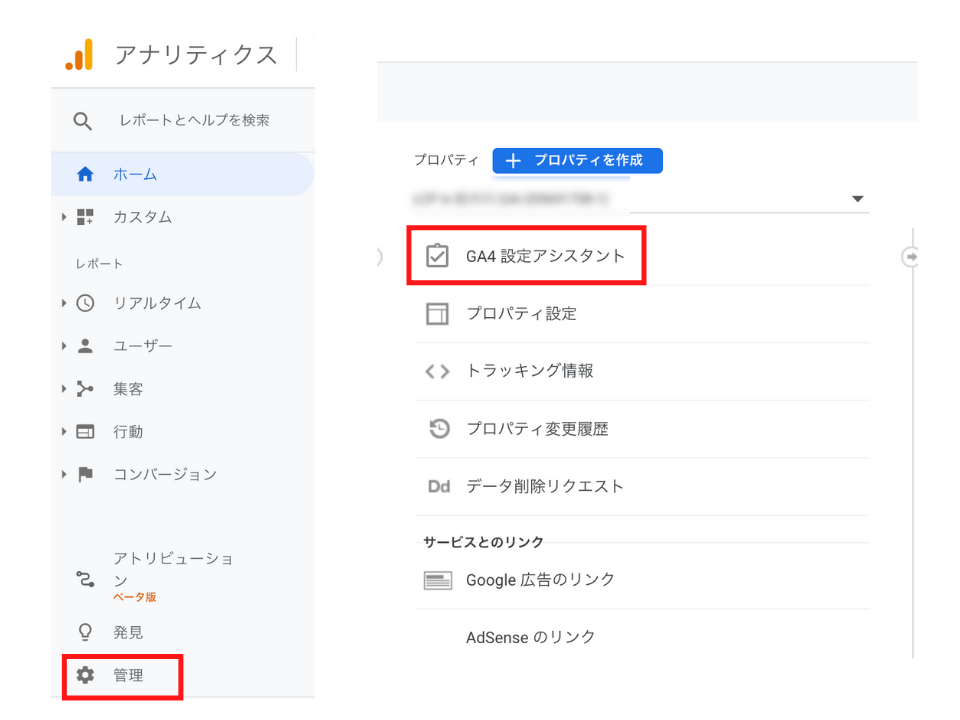
GA4のプロパティ作成を行うため、クリックして遷移された先の「はじめに」を押して、さらに「プロパティを作成」を押してください。
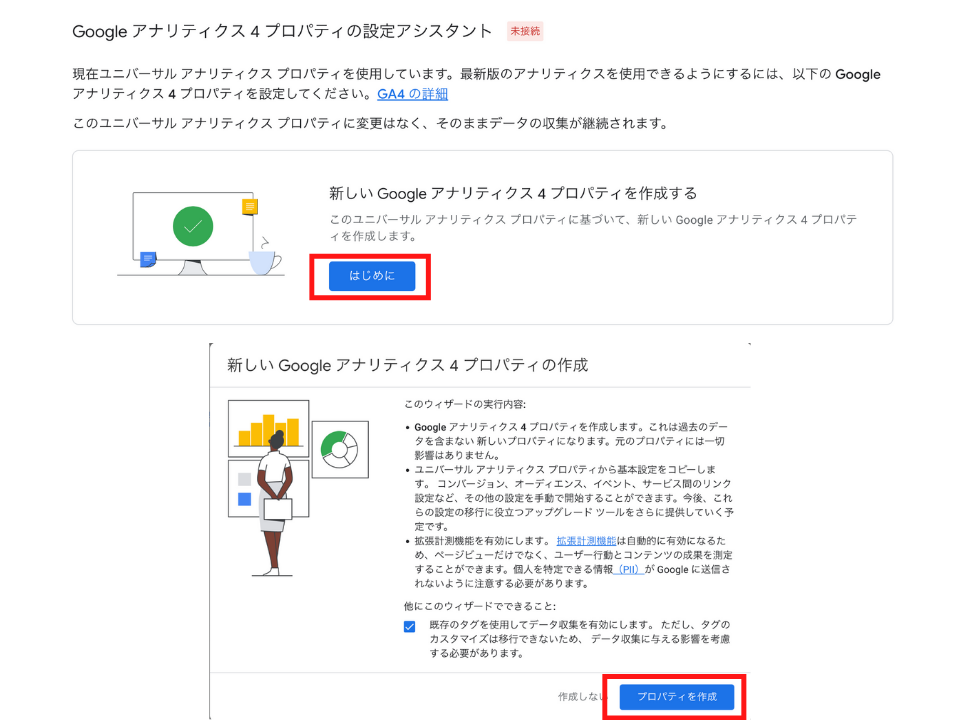
上記手順によりGA4のプロパティが作成されると、以下の画面が表示されます。
次に、作成されたプロパティをWEBサイトと紐づける作業を行います。今回はWordPressで制作しているWEBサイトのついての手順をご紹介いたします。
まずは、「GA4プロパティを確認」をクリックしてください。
そうするとデータストリームの画面に遷移しますので、赤枠で囲んでいる「>」のボタンをクリックしてください。
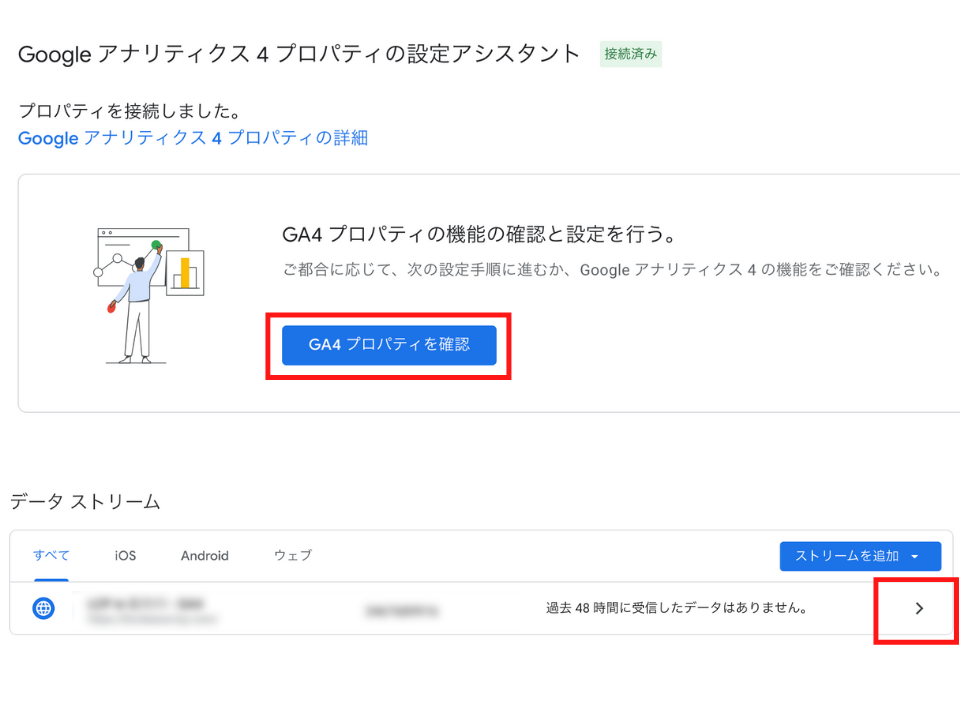
そうすると以下の画面が表示されます。
以下の赤枠で囲んでいる「グローバルサイトタグ」をクリックしてください。
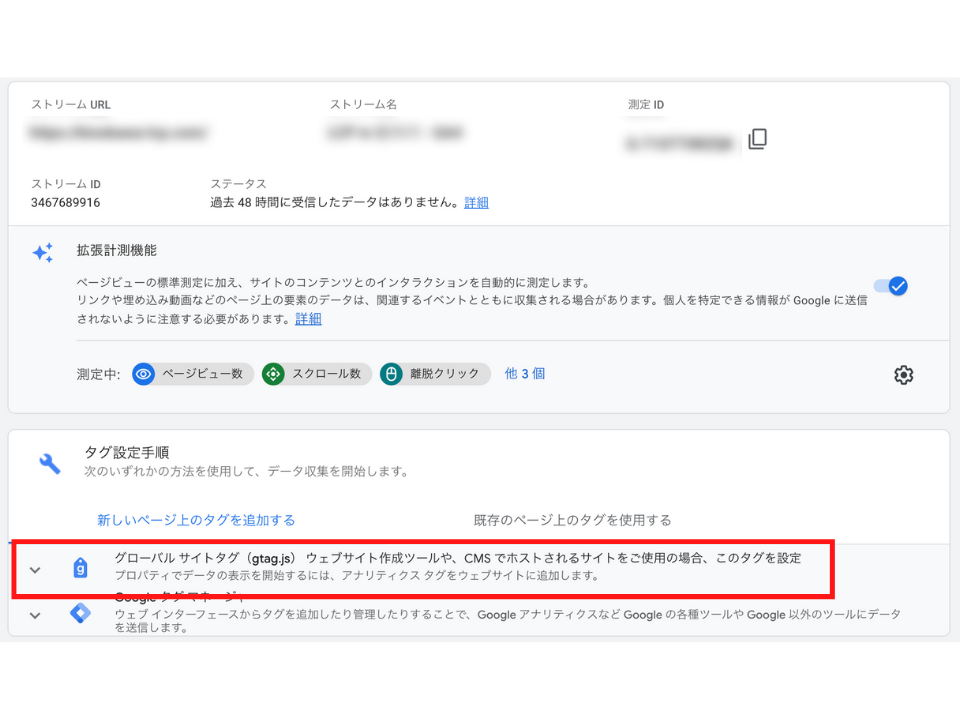
以下のように、紐付けするためのコードが出てきますので、コピーをして、別でWordPressの管理画面を開いてください。
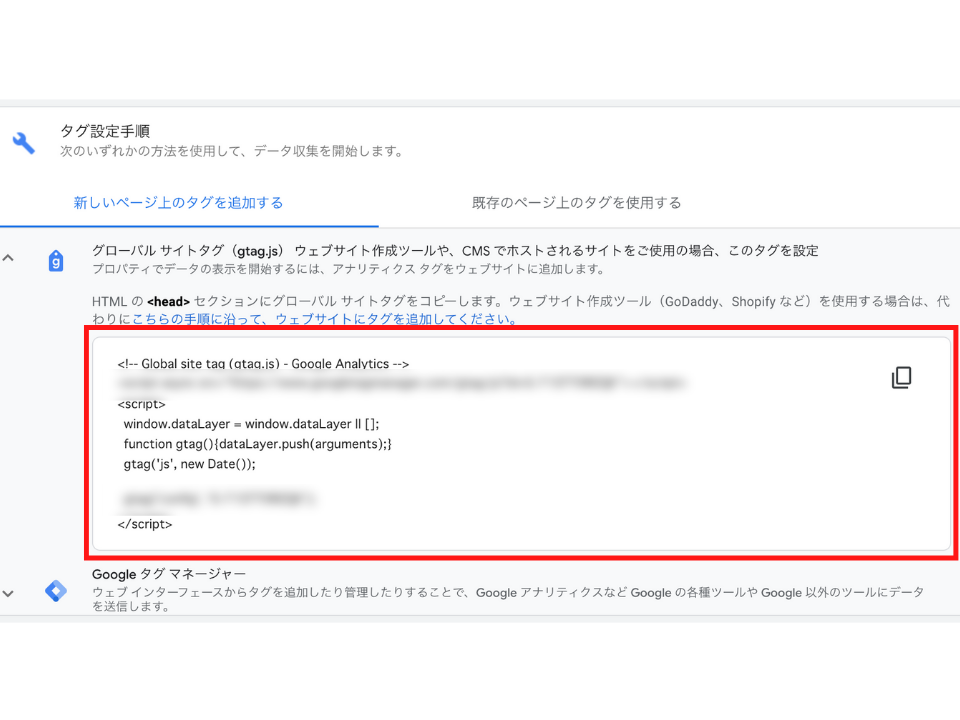
WordPressの管理画面に入りましたら、「外観」の「テーマファイルエディター」を開いてください。
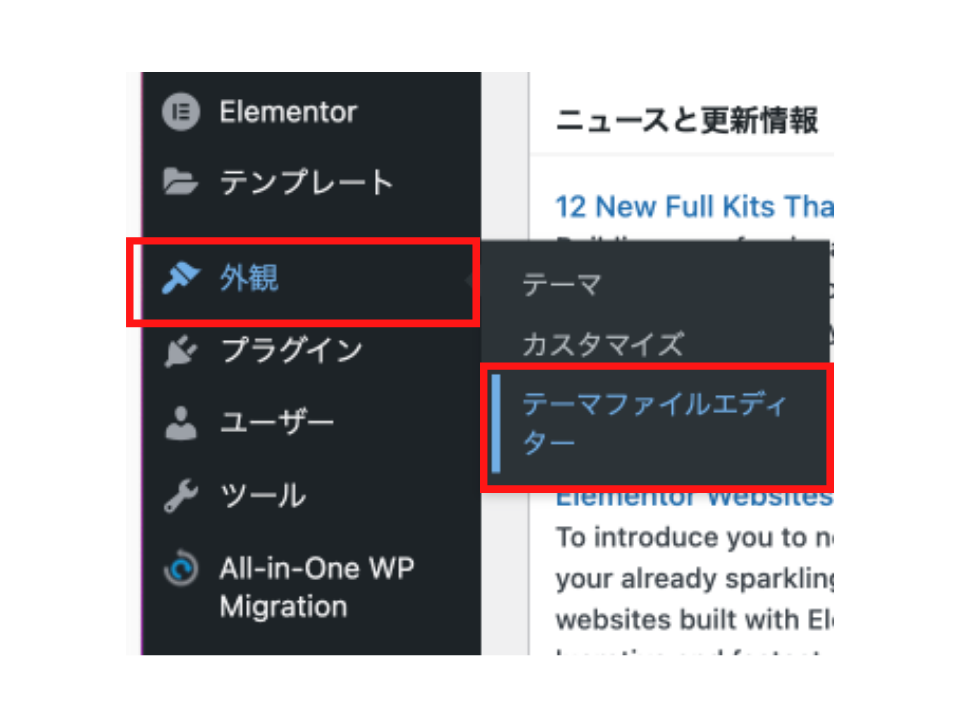
そうすると注意喚起の画面が出てきます。こちらはWEBサイトを構成しているコードが間違って変更されると、表示や仕様が崩れてしまう可能性があるという意味です。
間違って他のファイルを編集してしまわないようにご注意ください。あくまでもご自身の責任でお願いいたします。
内容を理解していただいた方は「理解しました」を押してください。そうするとテーマエディターが開きます。
テーマファイルの「header.php」というファイルを開いて、
コードの中の「<head> 〜 </head>」の中に、先ほどコピーしたGA4のグローバルサイトタグを貼り付けて「ファイルを更新」を押すとGA4の導入設定が可能になります。
※headタグの中であればどこに貼り付けしても問題ありません。すでに記述のあるコードを消さないように注意してください
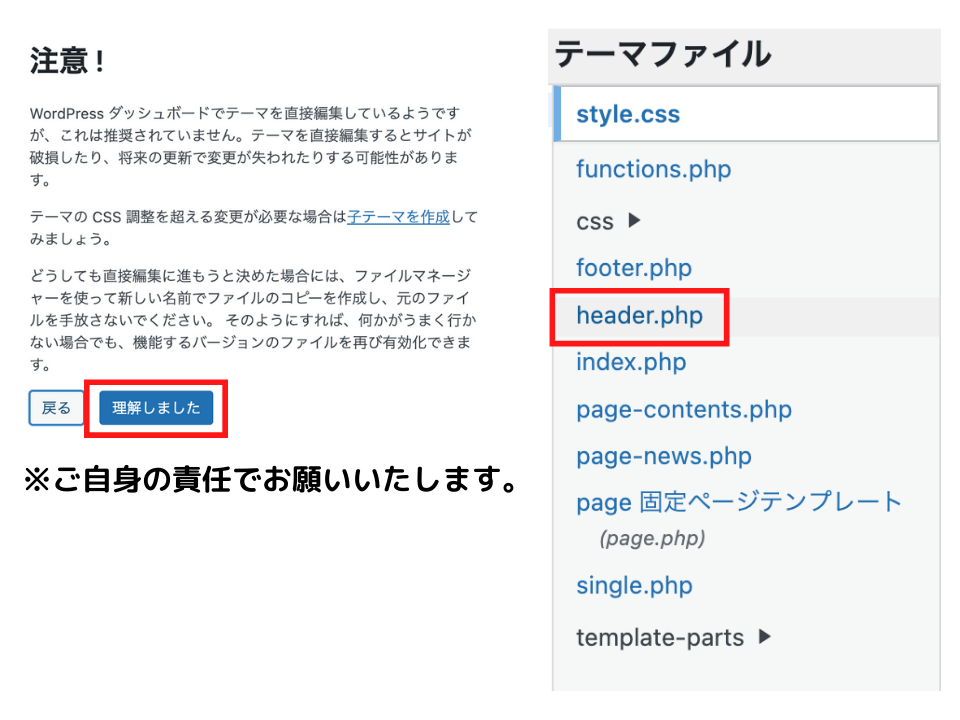
さらに追加で設定しておいた方が良い事があります。
それは、データの保存期間を2ヶ月から14ヶ月にしておく事です。デフォルトでは2ヶ月の期間になっていますが、データを長く保持しておいた方が分析の幅が増えますので、14ヶ月に変更いただく事をおすすめします。
設定方法は簡単です。
データ設定の「データ保持」を開いて、イベントデータの保持を2ヶ月から「14ヶ月」に変更して保存を押すだけです。

いかがでしたでしょうか?
今回は簡単に移行手順について説明させていただきました。
もしご不明な点がある場合はサポートもできますので、MISO SOUPへお気軽にご連絡ください。
別の記事でGA4についての使い方を簡単に知ることができて、農業者の方がご活用いただける内容をまとめた記事も出す予定にしております。そちらも楽しみにしていてください。
MISO SOUPでは
・ホームページ作成
・商品開発
・デザイン制作
・ブランディング支援
・プロジェクトマネジメント
・アドバイス業務
・展示会出展サポート
・計画書の作成サポート
・補助金申請サポート
・補助金を活用したブランディング業務
などを行っています。
よく農業者の方から「今こんな新しい事業考えているんだけど補助金使ってできないかな?」「商品のブランディングのところから一緒に考えて欲しい」など様々なお声をいただく事がおおいですので、皆さまぜひお気軽にお問い合わせください。

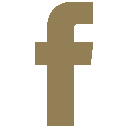
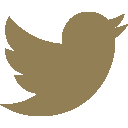











加工商品を作る際に注意するべき「無添加」の記載ルールについて
【共創キャンプ 後編】
【共創キャンプ 前編】
〜地域活性化の事例を発信〜ディスカバー農山漁村の宝アワードとは
6次産業化アワードとは?どんな人が申し込めるの?
6次産業化について学ぼう!全国のセミナー・イベント情報